Chromebook datori daudzu iemeslu dēļ ir lieliski bērniem domāti datori, un daļēji tāpēc daudzas skolas klasē izmanto Chromebook datorus. Ja jūsu bērnam tāda vēl nav, tur piecas lietas, kas jāzina par bērna iegādi Chromebook datorā, un pēc tam, kad esat apsvēris šīs lietas, esat gatavs uzņemt vienu no labākie Chromebook datori bērniem. Neatkarīgi no tā, vai jums jau ir ierīce savam bērnam, vai jums tā ir jāiegādājas, mēs esam gatavi jums īsā laikā palīdzēt jums izveidot Chromebook datoru bērniem.
Kā iestatīt Chromebook datoru bērnam
Chromebook datora iestatīšana bērnam ir samērā vienkāršs process, un to var izdarīt dažu minūšu laikā - iedziļināsimies tajā.
- Ieslēdz Chromebook datorā.
- Klikšķiniet uz Pievienot personu ekrāna apakšdaļā.
-
Izvēlieties Bērns kad jautāja, kuru pievienojat.
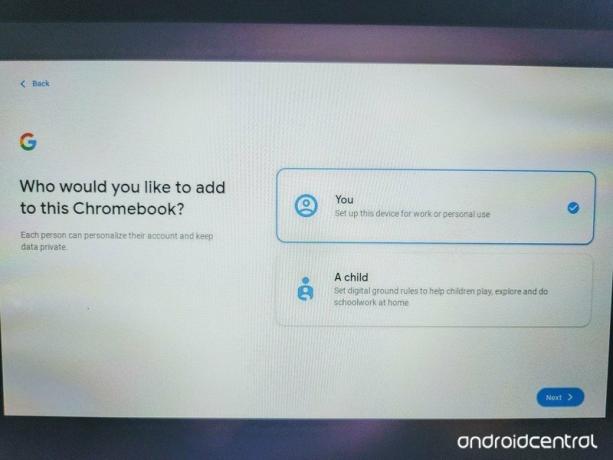 Avots: Chris Wedel / Android Central
Avots: Chris Wedel / Android Central -
Ja jūsu bērnam jau ir Google konts, noklikšķiniet uz Pierakstieties, izmantojot bērna Google kontu, ja nē Izveidojiet bērnam Google kontu kas to darīs caur Family Link.
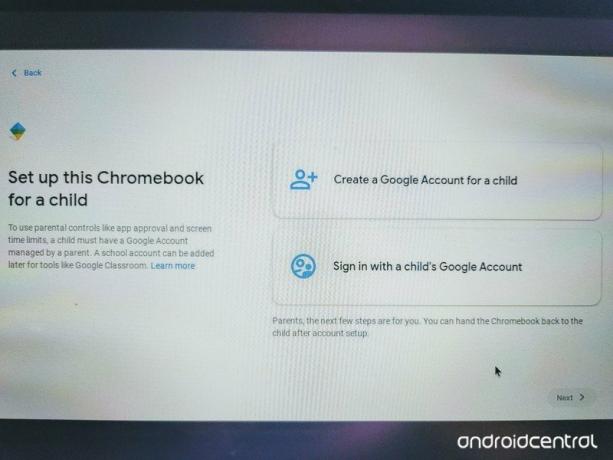 Avots: Chris Wedel / Android Central
Avots: Chris Wedel / Android Central - Ja jūsu bērnam ir gatavs Google konts, ievadiet šo e-pastu un paroli.
- Kad jautā, ievadi sava Google konta informāciju.
- Piekrītu pēc konfidencialitātes un noteikumiem pēc to izlasīšanas.
-
Izvēlieties, vai vēlaties pievienot savu bērna skolas konts vai izlaidiet tā pievienošanu.
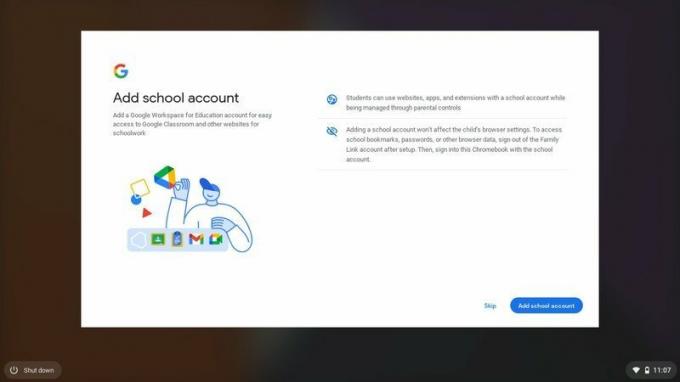 Avots: Chris Wedel / Android Central
Avots: Chris Wedel / Android Central - Klikšķis Nākamais pēc pārskatīšana konta sinhronizācijas iespējas.
- Klikšķis Pieņemt pēc pārskatīšana Google Play pakalpojumu sniegšanas noteikumus.
- Dažos nākamajos uzvednēs tiks jautāts, vai vēlaties pievienot Google asistentu integrāciju bērna Chromebook kontā, izvēlieties Es piekrītu vai nē, paldies.
-
Ja iestatīšanas laikā jūsu bērns ir pieejams, viņš var noklikšķināt Nākamais.
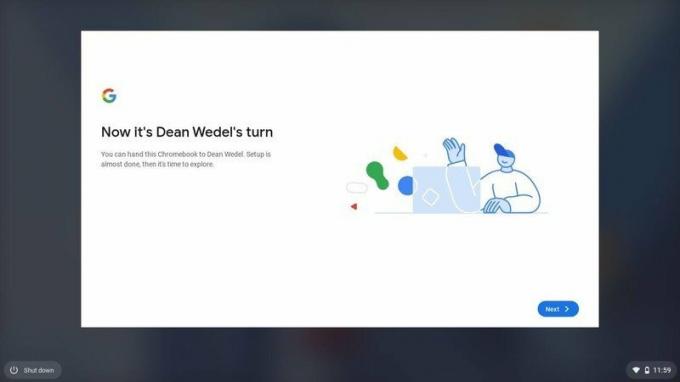 Avots: Chris Wedel / Android Central
Avots: Chris Wedel / Android Central
Pēc noklikšķināšanas uz nākamo jūs un jūsu bērnu sagaidīs ekrāns Izpētīt. Tas palīdz iepazīstināt bērnu ar viņa Chromebook kontu un tajā esošajām funkcijām. Lai gan Chromebook datori pēc savas būtības ir ļoti drošas ierīces, mums ir 6 padomi, kā padarīt bērna Chromebook datoru vēl drošāku jo nekad nevar būt pārāk piesardzīgs, ja runa ir par bērniem un drošība tiešsaistē.
Visi šie vecāku uzraudzības ieguvumi der tieši citiem noderīgi konta rīki kas palīdz jums saglabāt bērna Google kontu pēc iespējas drošāk. Google Family Link ir dažas lieliskas iespējas Chromebook datoriem konkrēti. Tātad, neatkarīgi no tā, vai bērns izmantos savu kontu Chromebook datorā skolai vai izklaidei - cerams, ka abi -, tad jūs varat justies labi, zinot, ka tas ir drošs.
Kriss Wedels
Kriss Wedels ir visu tehnoloģiju un sīkrīku cienītājs. Dzīvojot Kanzasas laukos kopā ar sievu un diviem jauniem zēniem, ir grūti atrast veidus, kā nokļūt un palikt tiešsaistē. Izmantojot viņa gadu pieredzi tehnoloģiju un mobilo sakaru nozarēs, panākumi tiek nodrošināti. Neapkarojot savienojamības problēmas un nepārbaudot jaunus sīkrīkus, viņam patīk UTV televizorā izbraukt pa grants ceļu ar dažām labām melodijām.
